
内容
在本文中:使用路径上的搜索工具测量距离使用距离测量工具测量距离
使用Google Maps有两种不同的方法来测量距离。您可以先使用Google Maps搜索工具测量两个地址之间的距离。然后,通过遵循街道和道路的路线来计算距离。借助距离测量工具,您还可以知道两点之间的距离。在本文中,您将学习如何使用这两种技术。
阶段
方法1:使用路线搜索工具测量距离
-

转到Google地图。 您可以在www.google.com/maps上找到Google Maps。 -

在对话框中,单击路由。 -

选择起点。 在该字段中,选择起点或单击地图,键入街道,城市或其他任何地方的名称,然后 条目。您也可以直接在地图上单击一个点。- 输入起点时,Google地图会建议几个可能的地址。您可以单击其中之一以选择它作为起点。
- 要缩放,请单击+,要缩小,请单击-。如果您的鼠标配备了滚轮,则可以向上或向下滚动以放大或缩小。
- 要移动地图,可以拖放。
-

选择您的到达点。 在字段中,选择目的地或单击地图,键入街道,城市或其他任何地方的名称,然后 条目。您也可以直接在地图上单击一个点。 -
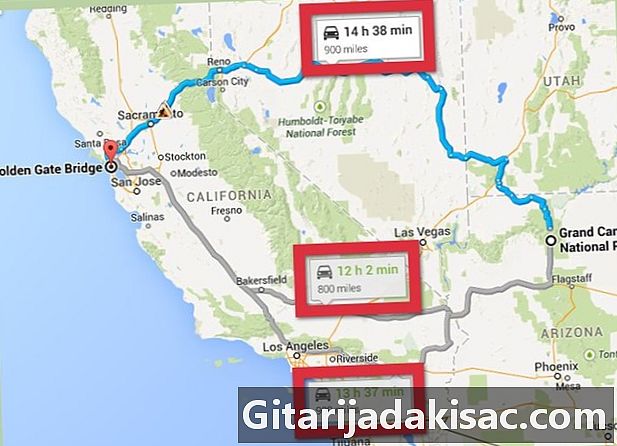
读取获得的距离。 在用于输入地址的对话框下方,您会看到以千米为单位的几条距离,每条距离对应于Google地图提供的各种路线中的一条路线的长度。- 每个路线将对应一个不同的距离。
-

删除您的搜索。 要清除搜索并重新开始,请单击对话框右上方的X。
方法2:使用距离测量工具测量距离
-

转到Google地图。 您可以在www.google.com/maps上找到Google Maps。 -

在地图上找到起点。 输入您要测量距离的城市,部门或地区的名称,然后按Enter。 Google地图会直接向您显示地图的这一部分。- 您也可以通过拖放在地图的不同部分之间移动。
- 要缩放,请单击+,要缩小,请单击-。如果您的鼠标配备了滚轮,则可以向上或向下滚动以放大或缩小。
-

选择起点。 右键单击要用作起点的地图上的点,然后单击“测量距离”。在选定的点上,您将看到带有黑色轮廓的白色圆圈。 -

选择一个到达点。 在地图上,单击将要到达的位置。您将看到第二个带有黑色轮廓的白色圆圈,以及连接这两个点的线。距离将显示在第二点下方。- 您可以在屏幕底部看到一个对话框,该对话框以公里和英里为单位显示您的距离。
-

更改您的出发和到达点。 要获得不同的测量值,您可以起点或拖动到达点。 -

再加一点。 要编辑图解并添加第三个点,您可以拖动实现距离的线。您也可以通过单击地图来添加其他点。 -

删除点。 要删除您的要点之一,请单击它。